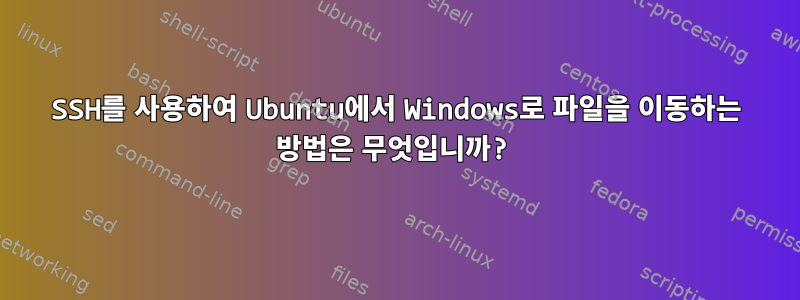
Windows 컴퓨터에 로그인했습니다. 저는 Putty를 사용하여 동일한 네트워크의 Ubuntu 시스템에 로그인하고 있습니다. 이제 .c 파일을 Ubuntu 시스템에서 Windows 시스템으로 이동하고 편집한 다음 다시 Ubuntu 시스템으로 이동하고 컴파일하고 실행해 보았습니다.
C 파일을 구하는 데 아직도 막혀있습니다.
이 명령을 실행 중입니다 ...
sudo scp odroid:/home/odroid/test/test.c C\Users\MyUser\Downloads
파일을 Windows 시스템으로 이동하지 않았습니다. 어떻게 든 Ubuntu 시스템의 홈 디렉토리에 확장되지 않은 파일을 만들었습니다.
내가 뭘 잘못했나요?
답변1
비슷한 상황에서 저는 WinSCP를 사용했습니다. Linux 파일 시스템을 그래픽으로 탐색하고 두 시스템 간에 scp 파일을 앞뒤로 탐색할 수 있는 Windows SCP 클라이언트입니다.
여기에서 찾을 수 있습니다: http://winscp.net/eng/index.php
답변2
가장 어려운 방법이지만 다음과 같이 할 수 있습니다.
- 멋진 것을 얻으세요
pscp프로그램. 저는 Windows 사용자가 아니기 때문에 제가 말씀드릴 수 있는 모든 비용은pscp.exe귀하 의 부담입니다%path%. - Windows 컴퓨터에서 디렉터리를 다음으로 변경합니다.
C:\Users\MyUser\Downloads - Windows 컴퓨터:
pscp test.c odroid:test/Ubuntu 비밀번호를 입력해야 할 수도 있습니다. - Ubuntu 컴퓨터에서 컴파일하고 테스트합니다.
Microsoft가 인위적으로 시스템을 "서버"와 "클라이언트"로 전환하고(아마 기업 구매자에게 잘못된 높은 가격을 제공하기 위해) Linux 상자에서 파일을 "가져와야" 하고 Linux 상자를 수용하는 것이 적합하지 않다고 생각했기 때문입니다. SSH 서버는 무엇이든 가능합니다. 이와 관련하여 sshdUbuntu 시스템을 부팅해야 할 수도 있습니다 .
솔직히 말해서 Ubuntu 시스템에서 텍스트 편집을 수행하는 것이 더 좋습니다. 첫째, NotePad 에뮬레이터에서 본격적인 IDE에 이르기까지 모든 유형의 놀라운 편집기가 제공됩니다. 둘째, Windows와 Linux 간에 파일을 이동할 때 줄 끝 바이트 문제가 발생합니다. 어떤 시점에서는 컴파일러가 컴파일을 거부하거나 Windows 편집기에서 줄 바꿈 문자 하나를 줄 끝으로 인식하지 못할 수 있습니다.
답변3
저는 이 문제를 자주 다루어야 하며 학생들이 Windows 컴퓨터에서 작업해야 하는 과정을 가르쳤습니다. 두 가지 방법을 설명하고 가장 마음에 드는 방법을 결정할 수 있습니다. 또한 경고: 저는 Windows 사용자가 아니며 Unix를 사용해야 하는 사람들을 지원할 뿐입니다 :).
WinSCP 사용(http://winscp.net/eng/download.php)
WinSCP는 PuTTY처럼 작동하는 GUI일 뿐이지만 원격 서버에서 파일을 찾아볼 수 있습니다. 나는 그것이 꽤 수용 가능하다는 것을 알았고 GUI이므로 로컬 Windows 시스템과 원격 Ubuntu Linux 시스템 사이에 파일/폴더를 끌어서 놓기만 하면 됩니다.
Sublime Text 3 사용(https://www.sublimetext.com/3) 및 Sublime SFTP 플러그인(죄송합니다. 이것을 검색해야 했습니다)
(좋아, 나는 기본적으로 이 텍스트 편집기를 승인하지만 내 친구가 나에게 보여주었기 때문에 이것이 텍스트 편집기라는 것을 알았습니다.최대상태. 다른 편집자들이 이와 같은 작업을 수행하도록 허용할 수도 있습니다. 나중에 다시 확인해 보세요. 나는 모든 사람이 자신이 좋아하는 것을 가지고 있다고 믿습니다. )
ST는 유료 소프트웨어이므로 시험해 볼 수 있으며 돈을 절약할 때마다 몇 번씩 구매하라는 메시지가 계속 표시됩니다. 이것을 영원히 무시해도 되며, 무료로 사용하면 기능 비용이 발생하지 않습니다. 그러나 주의하십시오(개발자를 지원할 수 있는 경우...). SFTP 플러그인은 구매 알림도 표시합니다.
이것이 제가 ST3 및 SFTP 플러그인을 사용하는 방법입니다(이미 둘 다 설치했다고 가정합니다).
원격 폴더의 모든 파일을 처리하려는 경우
- ST3을 열고 파일->"폴더 열기"를 선택하십시오.
- 원하는 경우 새 폴더를 만들 수 있습니다. 이 폴더에는 사용해야 하는 모든 파일이 들어 있습니다. 그렇지 않으면 폴더를 선택하기만 하면 됩니다.
- 왼쪽 사이드바에서 폴더 이름이나 아이콘을 마우스 오른쪽 버튼으로 클릭합니다. SFTP/FTP -> "원격에 매핑"을 선택합니다.
- ST3는 연결을 설정하기 위해 구성 파일을 엽니다. 중요값(
host,user,remote_path)을 채워주세요.remote_path어떤 의미에서는 로컬 디렉토리가 "미러링"되는 디렉토리여야 합니다. 저장할 때마다 파일이 자동으로 원격 서버에 복사되도록 하려면 이를 설정할 수도 있습니다upload_on_save.true - 파일을 저장하고 폴더 이름을 다시 마우스 오른쪽 버튼으로 클릭하십시오. 이번에는 SFTP/FTP -> "원격 동기화 -> 로컬..."을 선택합니다.경고하다:선택한 폴더에 파일이 있으면 덮어쓰게 됩니다.
- 콘솔에 표시된 작업을 수행할지 묻는 메시지가 나타나면 예를 선택합니다.
- 이제 파일이 사이드바에 표시됩니다. 해당 파일을 열고, 편집하고, 로컬 컴퓨터에 저장할 수 있습니다. 이 옵션을 설정하지 않은 경우
upload_on_save파일 이름이나 파일 내 아무 곳이나 마우스 오른쪽 버튼으로 클릭하고 SFTP/FTP -> "로컬 동기화 -> 원격..."을 선택하여 다시 복사할 수 있습니다.
하나의 파일만 사용하고 싶다면
SFTP 플러그인을 통해 Sublime Text에서 파일을 편집하는 것이 더 쉬울 수 있습니다. 이렇게 하면 로컬에서 사용하는 느낌을 주지만 실제로는 캐시된 버전만 로컬 컴퓨터에 존재합니다. SFTP 플러그인 개발자는 이것을 "서버" 워크플로우라고 부릅니다(해당 페이지에서 이에 대해 읽을 수 있습니다). 원래:
- ST3 열기, 파일 -> SFTP/FTP -> "서버 설정..."
- 위에서 설명한 방법과 유사하게 구성 파일을 작성하고 이름을 지정하여 저장합니다(서버 이름이 좋을 수도 있음).
- 파일->SFTP/FTP->"원격 찾아보기..."
- 다소 투박한 인터페이스를 사용하여 파일을 찾아 선택한 다음 "편집"을 선택하십시오.
- 필요에 따라 파일을 편집하십시오. 저장 후 자동으로 업로드됩니다.
나는 ST3가 내 요구에 충분하다는 것을 알았습니다. 이것이 적어도 당신에게 도움이 되기를 바랍니다. 다른 편집기를 찾고 있지 않다면 WinSCP가 필요한 작업을 수행하는 데 도움이 되기를 바랍니다.
답변4
먼저 pscp가 있는지 확인하고 Windows power shell 대신 git Bash를 사용하십시오. scp odroid:/home/odroid/test/test.c C\Users\MyUser\Downloads


